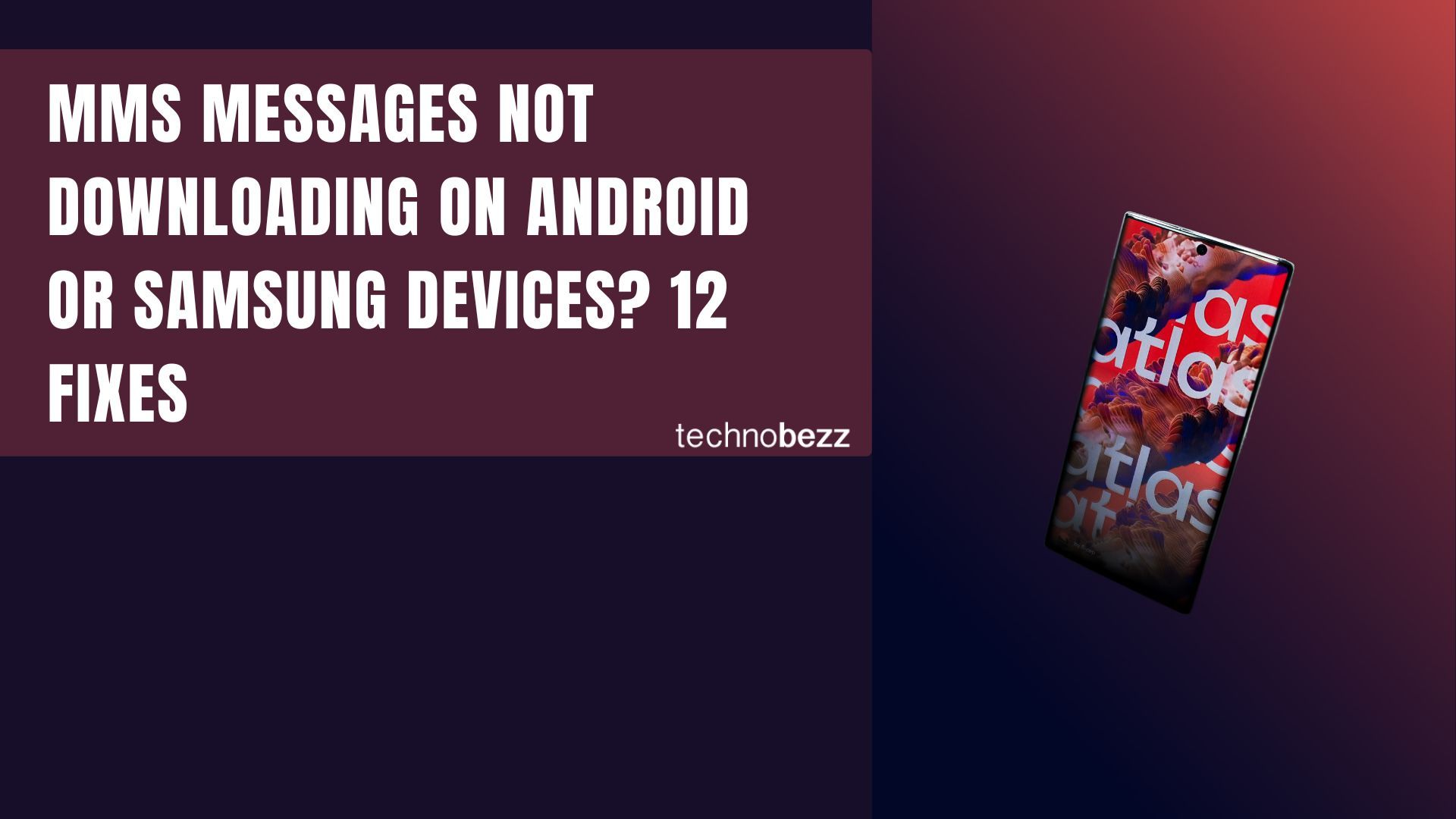
¿Los mensajes MMS no se descargan en dispositivos Android o Samsung? 12 arreglos
¿La gente todavía usa mensajes MMS hoy en día? ¡Sí! Hoy en día, se ha vuelto más frecuente en los negocios. Al igual que otras aplicaciones de terceros, puedes enviar cualquier imagen, vídeo o archivo multimedia a través de la aplicación de mensajes de Android. Sin embargo, a veces los archivos no se descargan.
¿Qué hacer si su teléfono Android no descarga MMS? Si no estás seguro de por dónde empezar, sigue leyendo. Hemos preparado una lista de soluciones. Saltemos directamente a ello.
Además, asegúrese de que su configuración de APN sea correcta: Lista de configuraciones de APN para todos los operadores/teléfonos Android .
Ver también - ¿ Android no recibe mensajes de texto desde iPhone? Diez formas de solucionarlo y ¿por qué no se envían los mensajes de mi iPhone? Esto es lo que debe hacer .
Los mensajes MMS no se descargan en dispositivos Android o Samsung: 12 soluciones
El problema puede estar relacionado con su proveedor de telefonía móvil, problemas de red en su teléfono o el servicio MMS. Revise la lista a continuación y pruebe las sugerencias para encontrar la solución adecuada.
Solución 1: reinicie el teléfono
Los problemas relacionados con MMS sólo pueden ser temporales. La solución puede ser tan sencilla como reiniciar tu teléfono.
- Presione el botón Encendido/Bloqueo durante unos segundos hasta que aparezcan las opciones.
- Luego toque Reiniciar .
Solución 2: apague el WiFi
MMS requiere una conexión a Internet para enviar o recibir archivos multimedia. Sin embargo, es posible que no funcione con WiFi. En su lugar, considere conectarse a su plan de datos móviles.
Además, asegúrese de tener un plan de datos móviles activo en su teléfono.
- Configuración abierta
- Toca Conexiones.
- Mueva el botón de cambio al lado de WiFi para apagarlo
Si estás usando WiFi:
- Verifique la conexión en su dispositivo Android.
- Su conexión a Internet se pierde si no se muestra un pequeño signo de WiFi en su barra de notificaciones. Por favor enciéndelo.
- Si está utilizando WiFi, intente cambiar a Datos móviles y Apague WiFi.
Solución 3: reinicie la aplicación de mensajería
A veces, algo tan simple como esto puede ser lo único que necesitas hacer. Cierra la aplicación y reiníciala.
Solución 4: alternar mensajería avanzada
La mensajería avanzada le permite enviar archivos de hasta 10 MB, diez veces más grandes que la mensajería tradicional. También puede ver el estado de su mensaje (entregado/leído/no enviado).
Sin embargo, sólo funcionará si tanto el dispositivo del remitente como el del destinatario son compatibles con la mensajería avanzada. Compruebe si ha activado esta función.
- Navega a la aplicación Mensajes
- Toque la opción Menú (icono de tres puntos)
- Seleccione Configuración
- Pulsa Mensajería avanzada.
- Mueva el botón de cambio junto a Mensajería avanzada
Solución 5: active la recuperación automática de mensajes multimedia
La función de recuperación automática descarga sus mensajes tan pronto como estén disponibles. Habilitar esta función permitirá que su MMS se descargue más rápido.
- Navega a la aplicación Mensajes
- Toque la opción Menú (icono de tres puntos)
- Seleccione Más configuraciones
- Toca Mensajes multimedia
- Mueva el botón de cambio junto a Recuperación automática

Solución 6: active la recuperación automática de mensajes multimedia en itinerancia
De manera similar a la solución anterior, esto habilitará la función en roaming.
- Navega a la aplicación Mensajes
- Toque la opción Menú (icono de tres puntos)
- Seleccione Más configuraciones
- Toca Mensajes multimedia
- Mueva el botón de cambio junto a Recuperación automática en itinerancia

Solución 7: eliminar hilos más antiguos
Si usas la aplicación Mensajes con frecuencia, es posible que esté llena de hilos. Eliminar los innecesarios, especialmente los archivos grandes, puede reparar su teléfono Android o Samsung Galaxy que no descarga MMS. Alternativamente, puedes eliminar automáticamente los mensajes antiguos:
- Navega a la aplicación Mensajes
- Toque la opción Menú (icono de tres puntos)
- Seleccione Más configuraciones
- Mueva el botón de cambio junto a eliminar mensajes antiguos
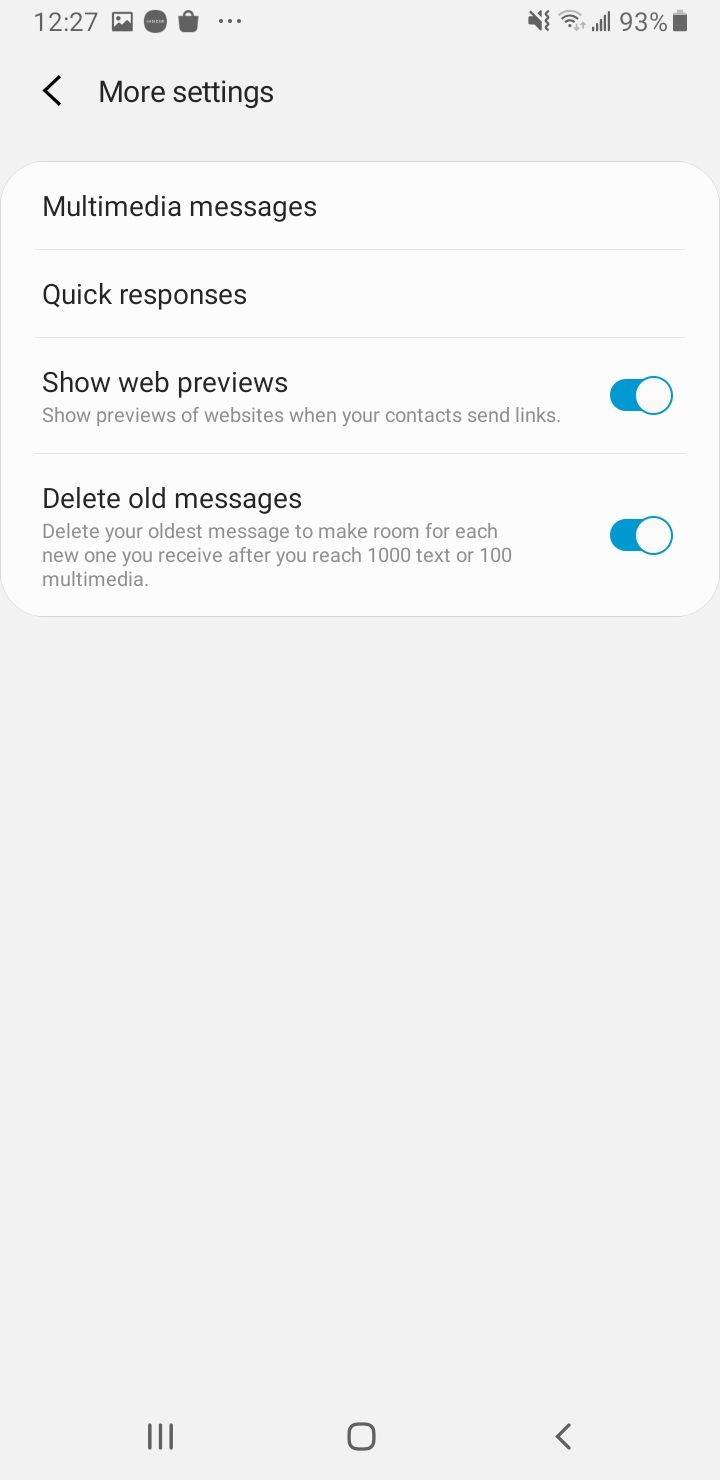
Solución 8: borre el servicio MMS
Borrar el caché del servicio MMS puede ayudar a restaurar su función.
- Vaya a Configuración en su teléfono Android o Samsung
- Elija aplicaciones
- Buscar MMS
- Toca Servicio MMS
- Seleccionar almacenamiento
- Toque Borrar caché y luego toque Aceptar
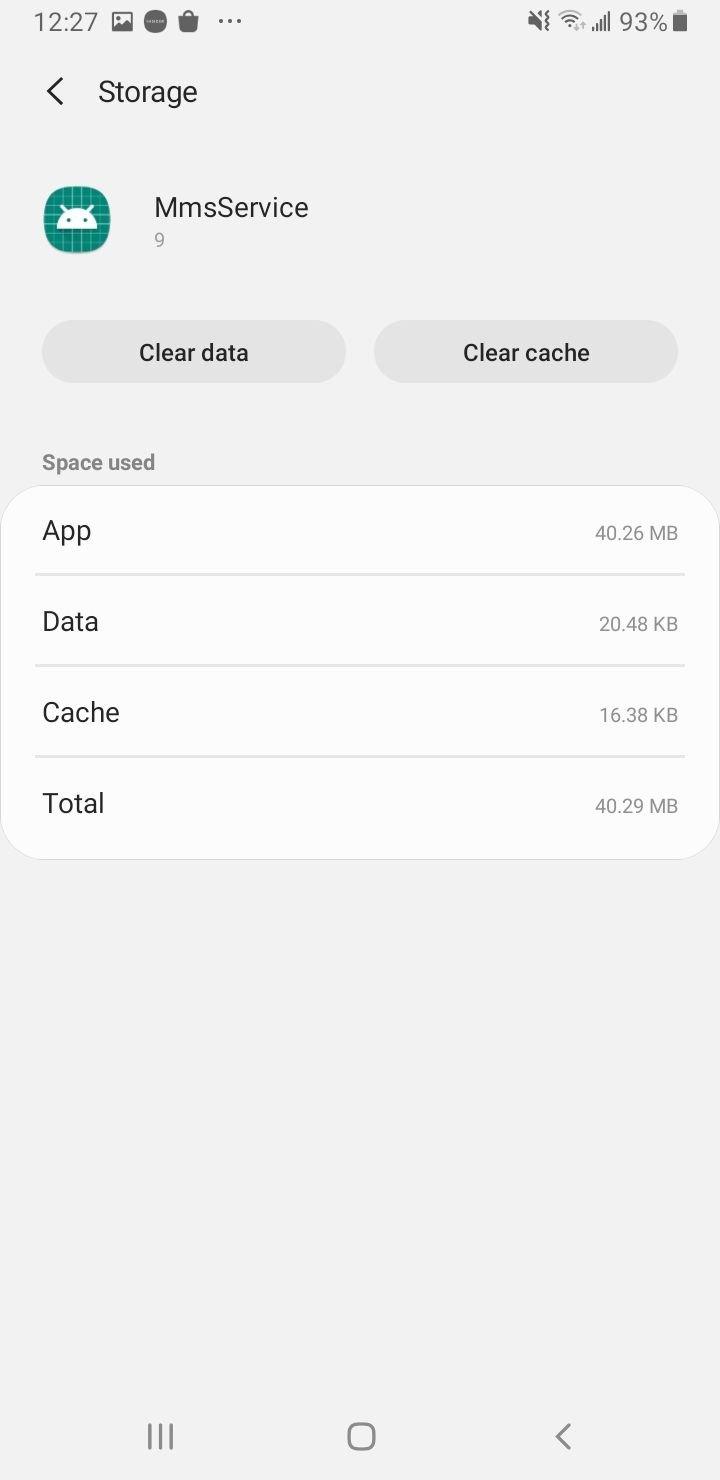
Para borrar los datos, regrese a la pantalla anterior y elija Borrar datos. Toque Aceptar para confirmar.
Solución 9: borre el caché y los datos de los mensajes
Limpiar el caché de Mensajes ayudará a eliminar archivos basura y borrar la aplicación. En muchos casos, este método puede solucionar problemas temporales en su dispositivo.
- Vaya a Configuración en su teléfono Android o Samsung
- Elija aplicaciones
- Toca Mensajes
- Seleccionar almacenamiento
- Toque Borrar caché y luego toque Aceptar
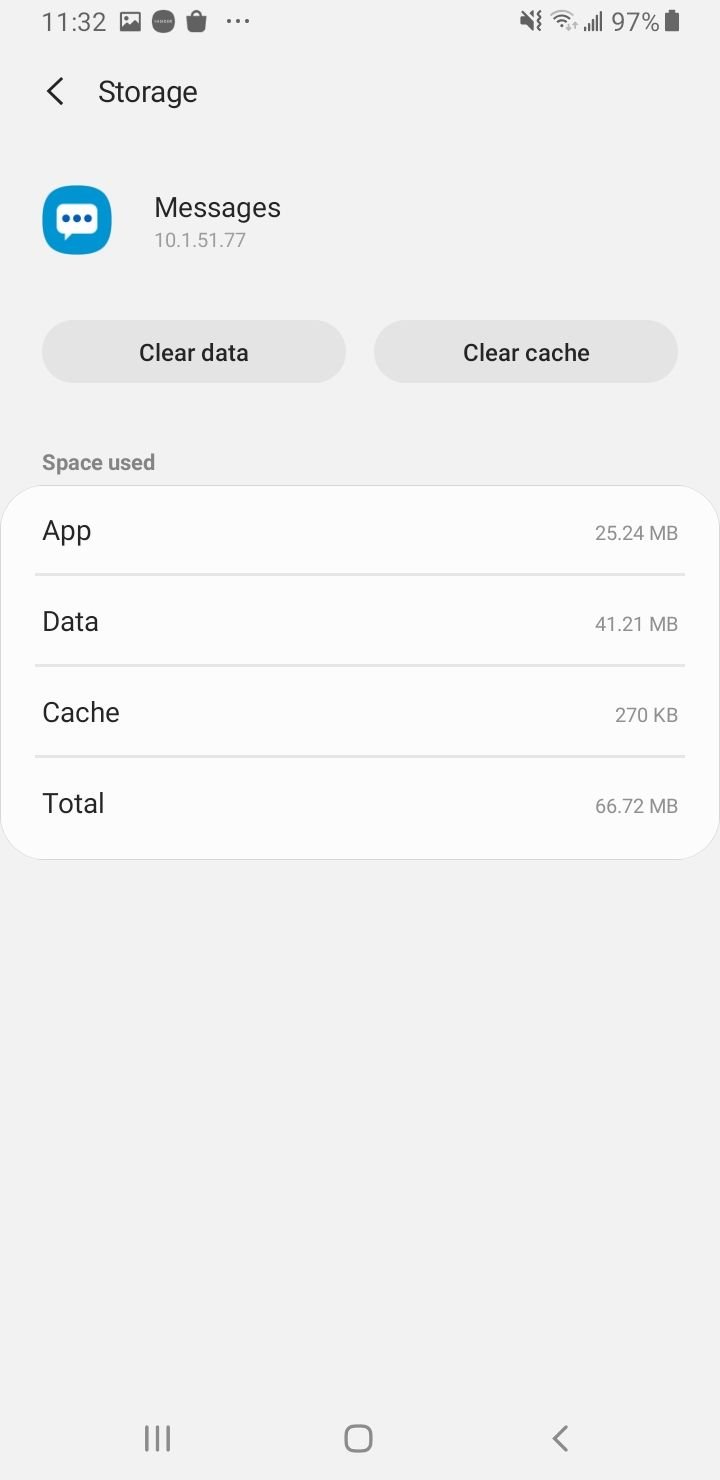
Para borrar los datos, regrese a la pantalla anterior y elija Borrar datos. Toque Aceptar para confirmar.
Reinicie su teléfono e intente descargar el MMS nuevamente
Solución 10: restablecer la configuración de red
Este método restablecerá todas sus configuraciones relacionadas con WiFi, red celular, conexiones Bluetooth, etc. Esto no afectará los datos personales almacenados en su Samsung Galaxy o dispositivo Android.
Es posible que solo necesites ingresar las contraseñas de WiFi cuando finalice el proceso.
- Desde la pantalla de inicio, toque Configuración
- Seleccionar Gerencia General
- Toca Restablecer.
- Elija Restablecer configuración de red e ingrese su contraseña si es necesario
- Toque Restablecer para confirmar.

Solución 11: actualice su teléfono
Si no ha habilitado las actualizaciones automáticas en su dispositivo, puede verificar si hay una actualización manualmente:
- Ir a la configuración
- Desplácese hacia abajo y toque Acerca del dispositivo o Actualización de software
- Toque Actualización de software o Actualización del sistema.

Solución 12: Restablecimiento de fábrica
Deberá ejecutar este método cuando todas las soluciones no resuelvan el problema. El restablecimiento de fábrica significa que su teléfono volverá a su configuración predeterminada como un teléfono nuevo y borrará todos los datos almacenados.
- Haga una copia de seguridad de su teléfono si aún no lo ha hecho.
- Desbloquea tu teléfono si es necesario. En la pantalla de inicio, toque Configuración
- Busque Gestión General y tóquelo
- Toque Restablecer y seleccione Restablecer datos de fábrica
- Desplácese hacia abajo para obtener la opción Restablecer y tóquela.
- Toca Eliminar todo.
- Ingrese su contraseña y toque CONFIRMAR. Espere hasta que se complete el proceso de reinicio.
¿Los correos electrónicos de Samsung no se sincronizan?
Si sus correos electrónicos de Samsung no se sincronizan o no se transmiten, considere eliminar su correo electrónico de Samsung y volver a agregarlo. Navegar a :
- Ajustes
- Toca Cuentas y Copia de seguridad.
- Toca Cuentas.
- Seleccione la cuenta
- Toca Eliminar.
Una vez hecho esto, siga el mismo procedimiento para volver a agregar su cuenta.
También puede desactivar el modo de ahorro de energía.
